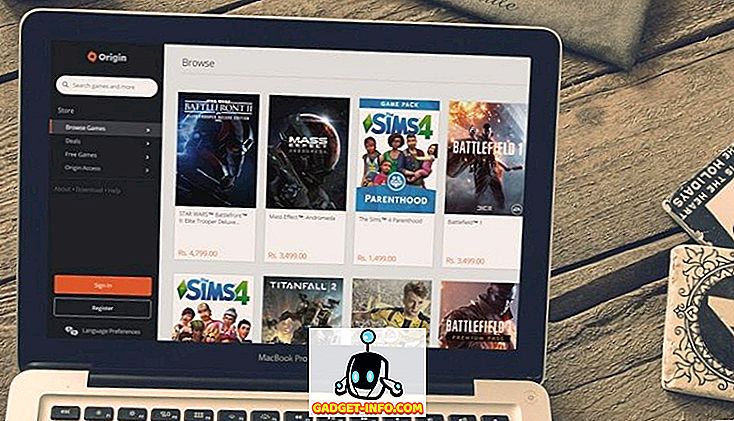Het lijdt geen twijfel dat het gebruik van uw pc veel handiger is als u over een tweede monitor beschikt. Zowel voor werk als voor spelen is er niets beters dan sociale media of Reddit op je tweede scherm te houden - of zelfs Netflix te kijken terwijl je werkt.
Maar wat als u geen tweede monitor heeft die rondslingert? Als u een vrije HDTV hebt die rondslingert met een HDMI-ingang, kunt u deze rechtstreeks op uw computer aansluiten en gebruiken zoals u een beeldscherm zou doen.
Als je dit hebt gedaan, kun je echter een frustrerend probleem tegenkomen bij dit proces, en wees gerust dat je niet alleen bent. Zelfs als de tv de juiste resolutie heeft, kunt u eindigen met een afbeelding die is afgesneden op uw tv-scherm.
The Notorious "Overscan"
Er is één grote boosdoener voor dit probleem, en het is een functie die is ingebouwd in vele tv's die bekend staan als 'overscan'. Als je merkt dat een deel van je scherm wordt afgesneden en je geen toegang hebt tot je taakbalk of de randen van je scherm, er is een behoorlijk gedateerde technologie voor de schuld.
Als we even teruggaan in de tijd om te praten over tv's die al lang vóór de komst van lcd- of plasmaschermen waren, was er een groot probleem waar contentmakers tegen aan liepen: het gebrek aan gestandaardiseerde apparatuur waardoor het bijna onmogelijk werd om ontwerpshows en films die er geweldig uitzien op alle schermen. Overscan was de oplossing en zou de randen afsnijden en alleen de delen van het scherm laten zien die als belangrijk werden beschouwd.
Overscan is een overblijfsel uit vervlogen tijden dat niet echt meer nodig is, maar irritant nog steeds deel uitmaakt van veel HDTV's. Dit kan problemen met de resolutie veroorzaken bij het instellen van het scherm om als een tweede scherm te gebruiken, dus laten we bespreken hoe het probleem kan worden verholpen en hoe je je tv kunt maken naar de beste monitor die het kan zijn.
Oplossing voor tv-resolutie: televisie-instellingen
Het is moeilijk om een specifieke gids te geven voor het uitschakelen van overscan op uw tv, omdat deze aanzienlijk zal variëren per merk en model. In de meeste gevallen zoekt u een optie in het menu "Beeld" waarmee u beeldverhoudingen kunt aanpassen of zelfs gewoon overscan kunt uitschakelen.
In de meeste gevallen is uw beeldverhouding ingesteld op iets in de trant van een 16: 9-resolutie. U wilt dit wijzigen in een optie met de tekst 'Schermaanpassing', 'Alleen scannen' of iets dergelijks. Als je die opties niet ziet, kun je de handleiding van je tv raadplegen (of probeer eens een keer of wat oud en foutloos). U kunt ook gewoon uw tv-merk en -model en de woorden ' instelling overscan ' gebruiken.
In sommige gevallen heeft u, ondanks uw inspanningen, geen geluk om de foto correct weer te geven. Gelukkig zijn er enkele stappen die u kunt nemen in uw Windows- en Mac-instellingen die het probleem mogelijk voor u kunnen oplossen.
Oplossing voor tv-resolutie: Mac-instellingen
Als u op een Mac werkt en / of een apparaat zoals een Apple TV gebruikt, kunt u dit artikel van Apple-ondersteuning bekijken dat alle details doorneemt voor het aanpassen van overscan of underscan is OS X en tvOS.

Oplossing voor tv-resolutie: Windows-instellingen
De oplossing van de tv-resolutie via Windows-instellingen is een beetje ingewikkelder, maar moet niet te moeilijk zijn met behulp van de onderstaande stappen. Houd er rekening mee dat deze tutorial zich concentreert op het Nvidia-configuratiescherm, maar die met Intel-processors moeten ook niet al te veel moeite hebben om mee te doen.
Degenen met AMD-apparatuur zijn misschien een beetje teleurgesteld, maar er is niet echt een gemakkelijke oplossing voor overscan binnen hun instellingen.
Dus, ten eerste, klik met de rechtermuisknop op uw bureaublad en klik op Nvidia Control Panel.

Een venster zou moeten verschijnen met een menu aan de linkerkant dat er ongeveer zo uitziet als hieronder. Selecteer Bureaubladgrootte en positie aanpassen.

Aan de rechterkant van het menu ziet u een heleboel instellingen. Klik op de tweede monitor (uw tv) en zorg ervoor dat de instellingen lijken op wat we hebben ingesteld. Houd er rekening mee dat uw resolutie en verversingsfrequentie kunnen afwijken, afhankelijk van het merk van uw tv.

Klik op het tabblad Grootte, stel uw instellingen in zoals in de afbeelding en klik op Formaat wijzigen ....

Op dit punt zou een scherm moeten verschijnen zoals hieronder. U sleept de schuifregelaars eenvoudig totdat de hoekindicatoren correct zijn geplaatst. Hiermee wordt de resolutie van uw monitor aangepast (mogelijk verwijderd van de oorspronkelijke resolutie), maar het is een uitstekende terugval als u Overscan niet via uw tv kunt uitschakelen.

We hopen dat dit proces je alle tools heeft gegeven die je nodig hebt om je HDTV in gebruik te nemen als een secundaire monitor. Geniet van het stroomlijnen van je workflow, of zelfs van het gedoe met YouTube terwijl je aan het werk of aan het gamen bent, nu je de resolutie hebt weten te verbeteren bij het gebruik van je tv.
![Seth Godin Vs Guy Kawasaki [Infographic]](https://gadget-info.com/img/best-gallery/920/seth-godin-vs-guy-kawasaki.gif)